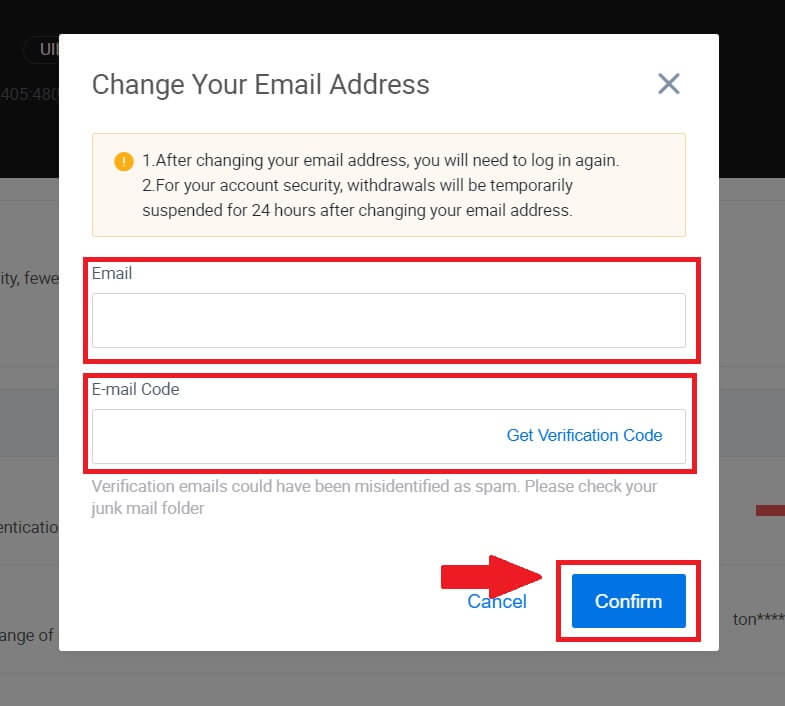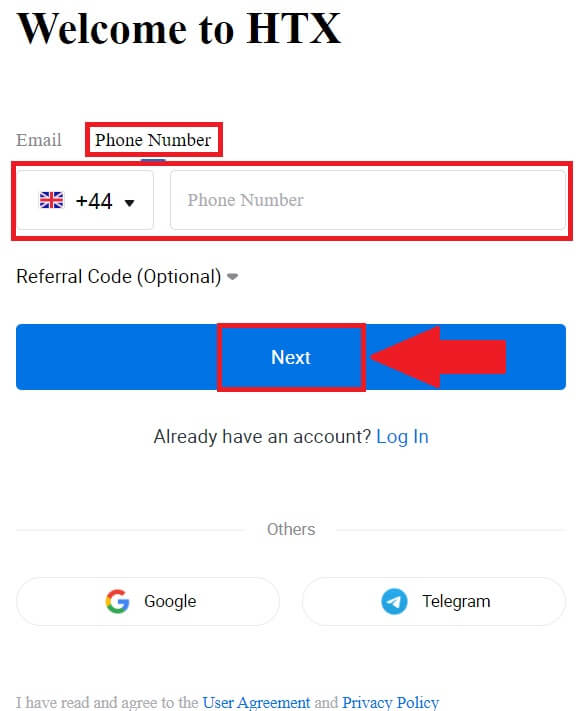Hvernig á að skrá reikning á HTX
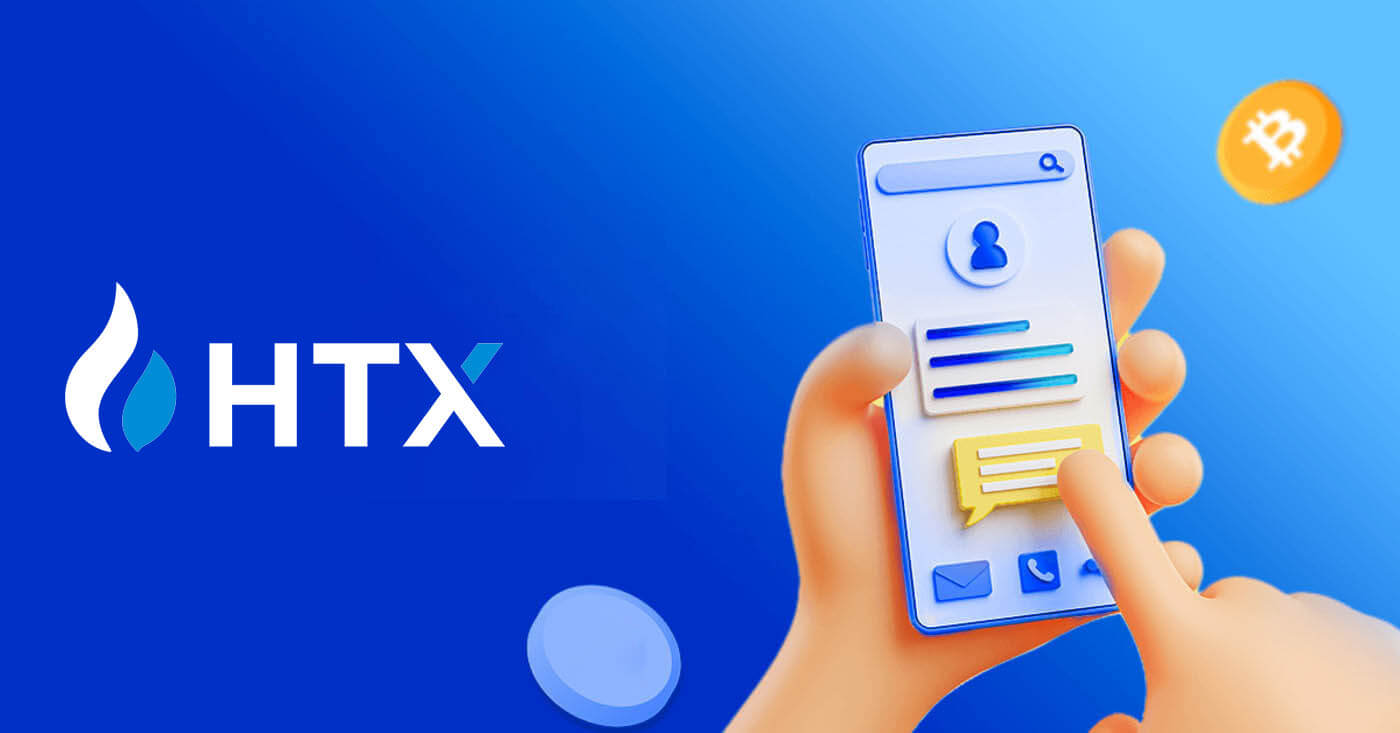
Hvernig á að skrá reikning á HTX með tölvupósti eða símanúmeri
1. Farðu á heimasíðu HTX og smelltu á [Skráðu þig] eða [Skráðu þig núna].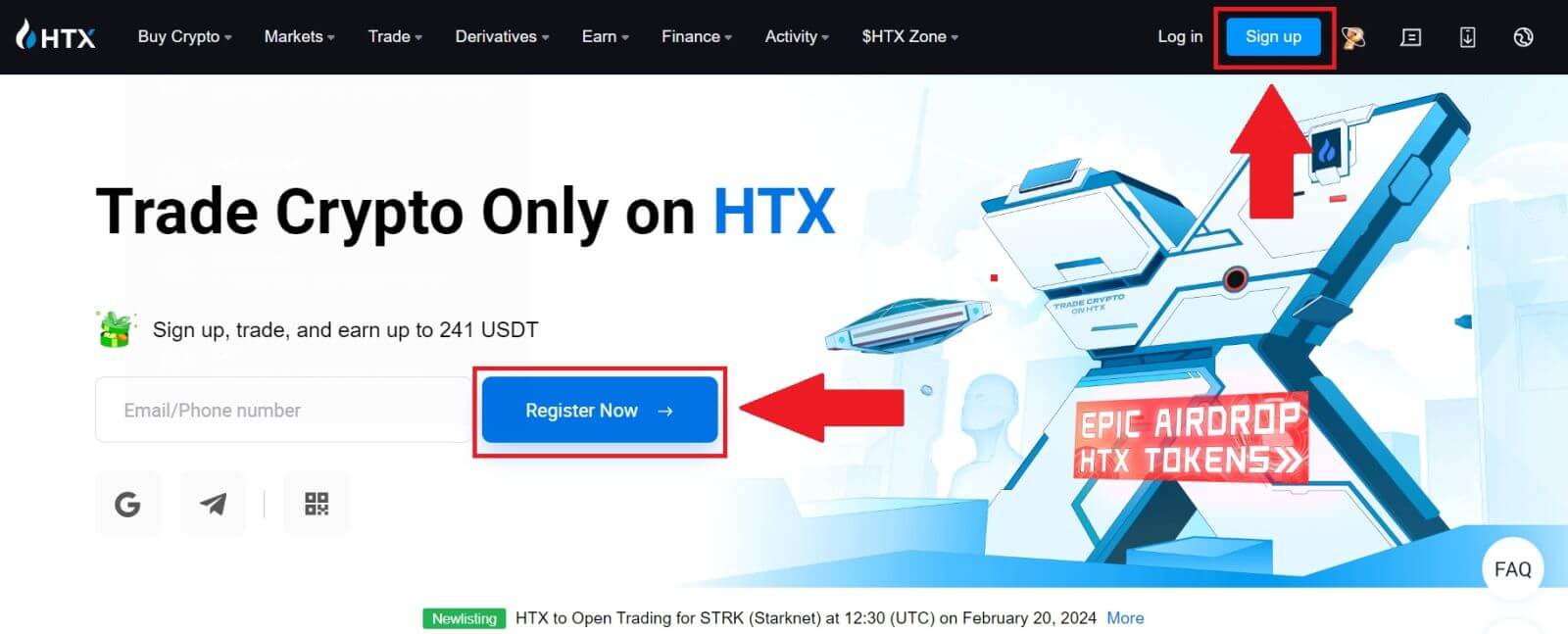
2. Veldu [Email] eða [Phone Number] og sláðu inn netfangið þitt eða símanúmerið. Smelltu síðan á [Næsta].
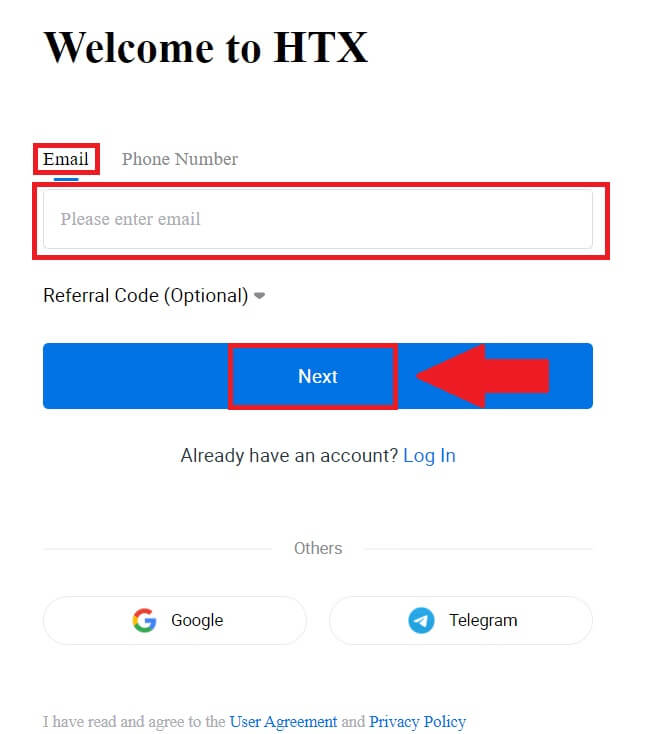
3. Þú færð 6 stafa staðfestingarkóða í tölvupósti eða símanúmeri. Sláðu inn kóðann og smelltu á [Staðfesta].
Ef þú hefur ekki fengið neinn staðfestingarkóða skaltu smella á [Senda aftur] . 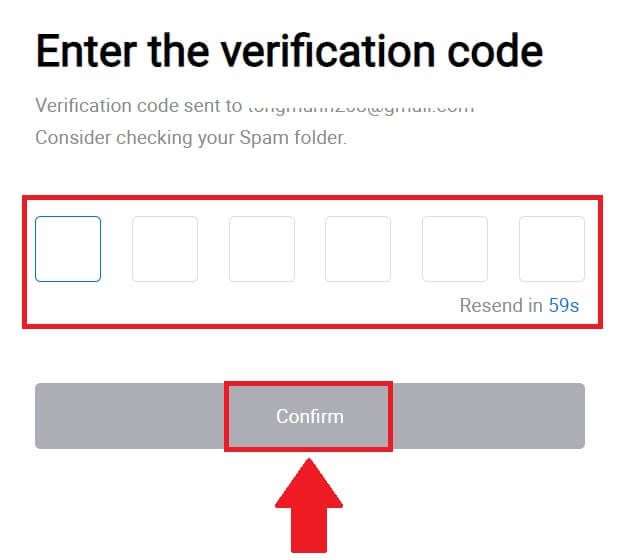
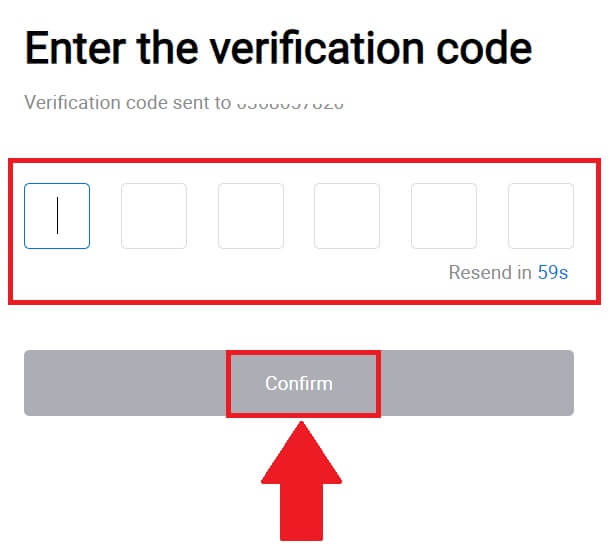
4. Búðu til öruggt lykilorð fyrir reikninginn þinn og smelltu á [Begin Your HTX Journey].
Athugið:
- Lykilorðið þitt verður að innihalda að minnsta kosti 8 stafi.
- Að minnsta kosti 2 af eftirfarandi : tölustöfum, stafrófsstöfum og sértáknum.
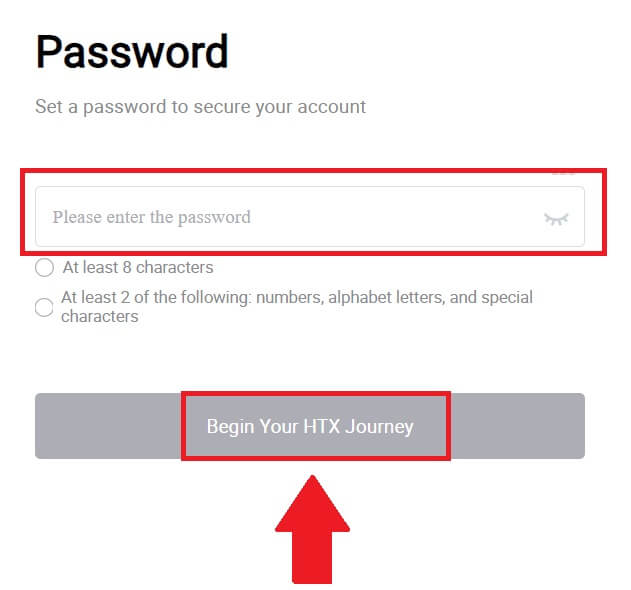
5. Til hamingju, þú hefur skráð reikning á HTX.
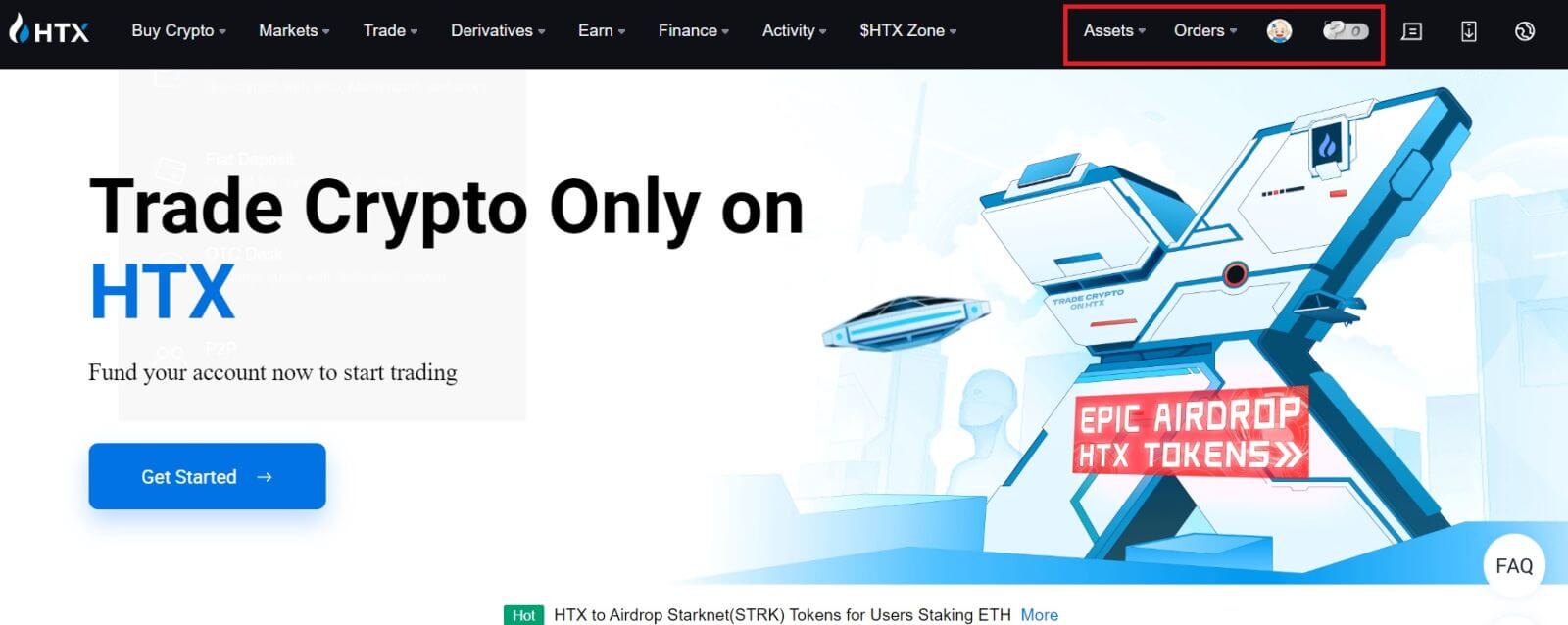
Hvernig á að skrá reikning á HTX með Google
1. Farðu á heimasíðu HTX og smelltu á [Skráðu þig] eða [Skráðu þig núna].
2. Smelltu á [ Google ] hnappinn. 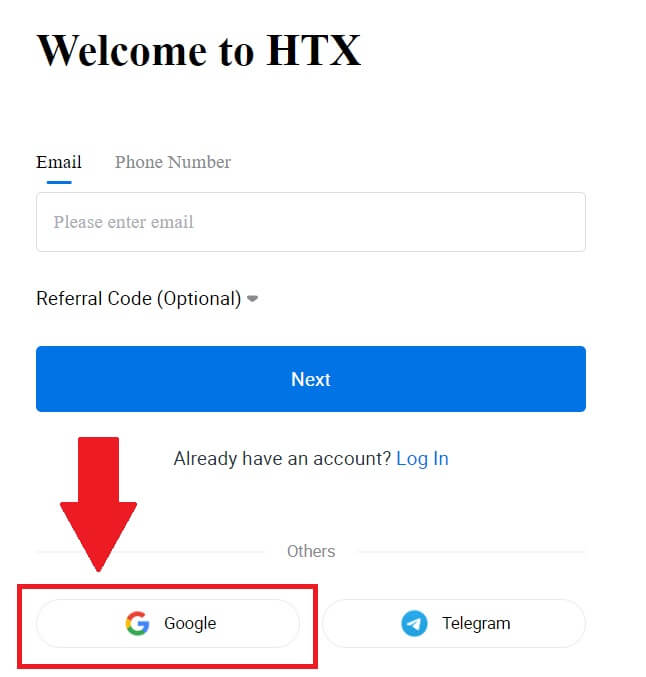
3. Innskráningargluggi opnast þar sem þú þarft að slá inn netfangið þitt og smella á [Næsta] . 
4. Sláðu síðan inn lykilorðið fyrir Google reikninginn þinn og smelltu á [Næsta] . 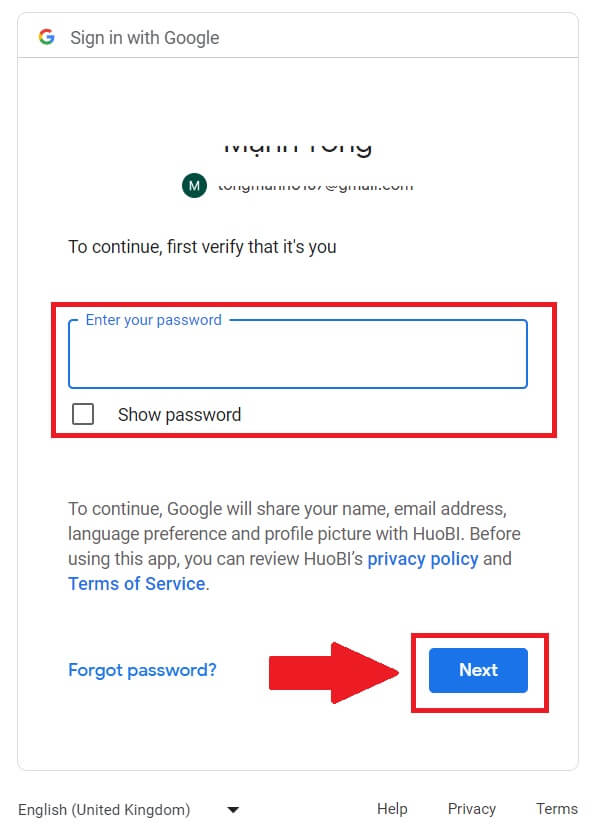
5. Smelltu á [Halda áfram] til að staðfesta innskráningu með Google reikningnum þínum. 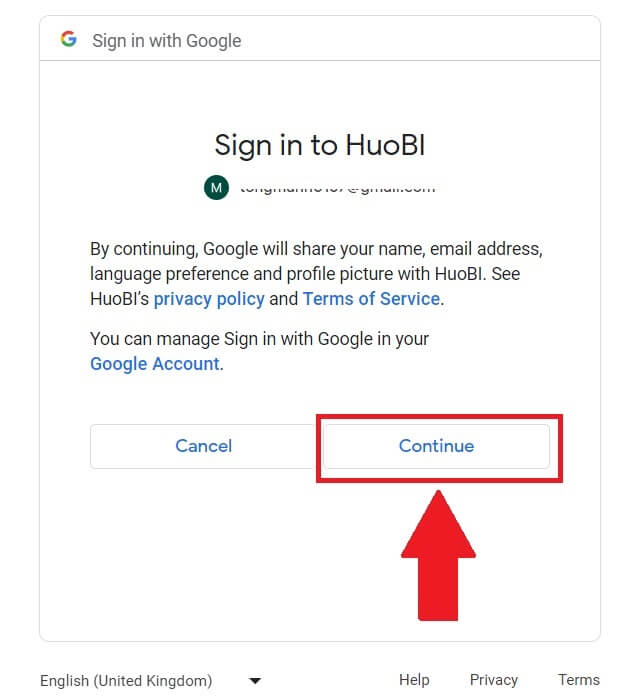 6. Smelltu á [Create a HTX Account] til að halda áfram.
6. Smelltu á [Create a HTX Account] til að halda áfram. 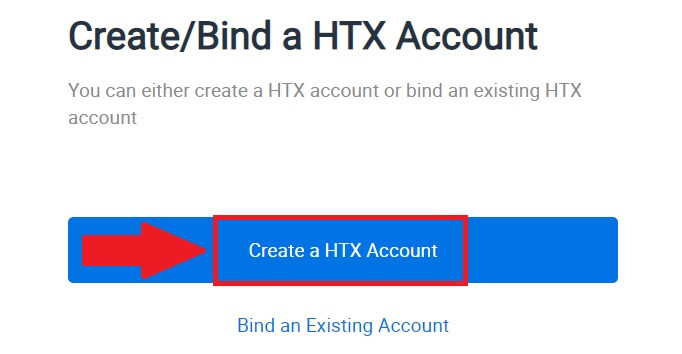
7. Veldu [Email] eða [Phone Number] og sláðu inn netfangið þitt eða símanúmerið. Smelltu síðan á [Register and bind].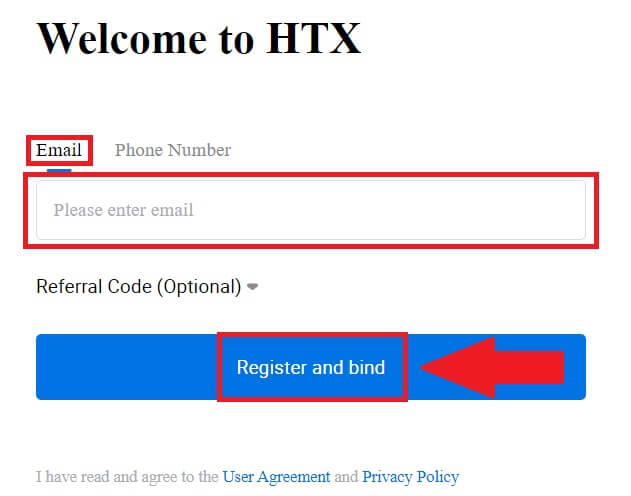
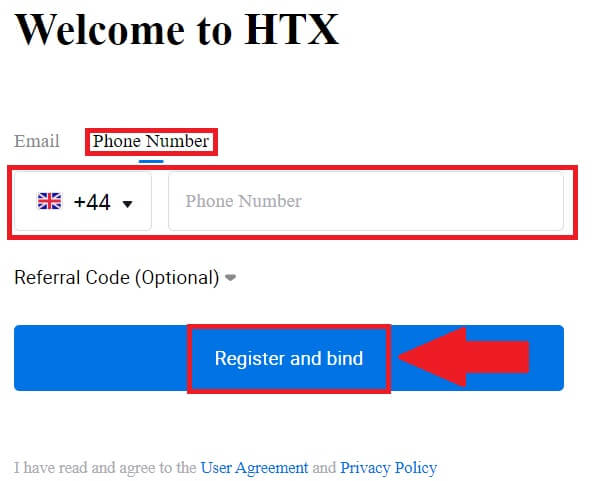
8. Þú færð 6 stafa staðfestingarkóða í tölvupósti eða símanúmeri. Sláðu inn kóðann og smelltu á [Staðfesta].
Ef þú hefur ekki fengið neinn staðfestingarkóða skaltu smella á [Senda aftur] . 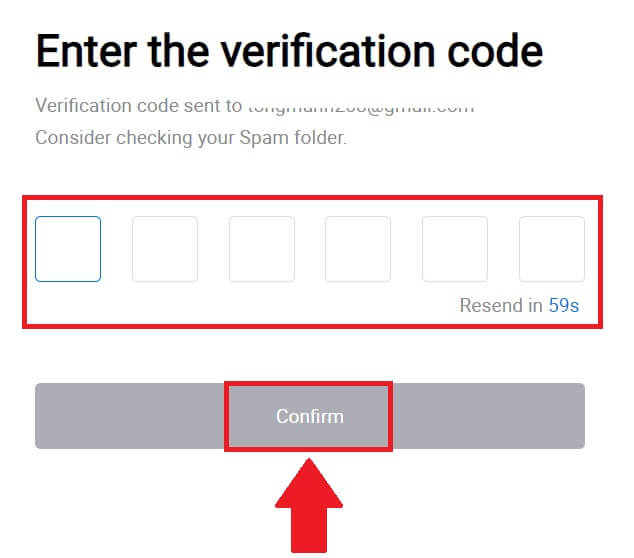
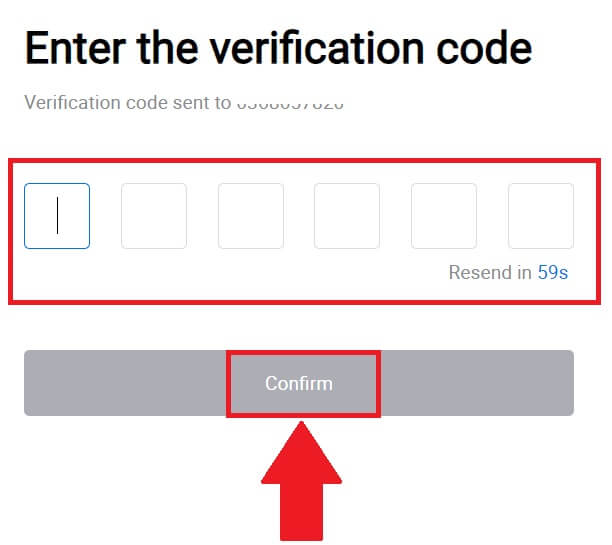
9. Búðu til öruggt lykilorð fyrir reikninginn þinn og smelltu á [Begin Your HTX Journey].
Athugið:
- Lykilorðið þitt verður að innihalda að minnsta kosti 8 stafi.
- Að minnsta kosti 2 af eftirfarandi : tölustöfum, stafrófsstöfum og sértáknum.
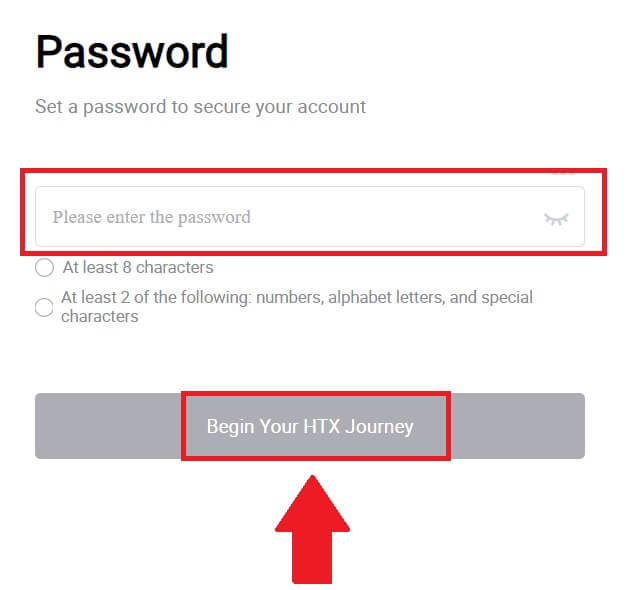
10. Til hamingju! Þú hefur skráð þig á HTX í gegnum Google. 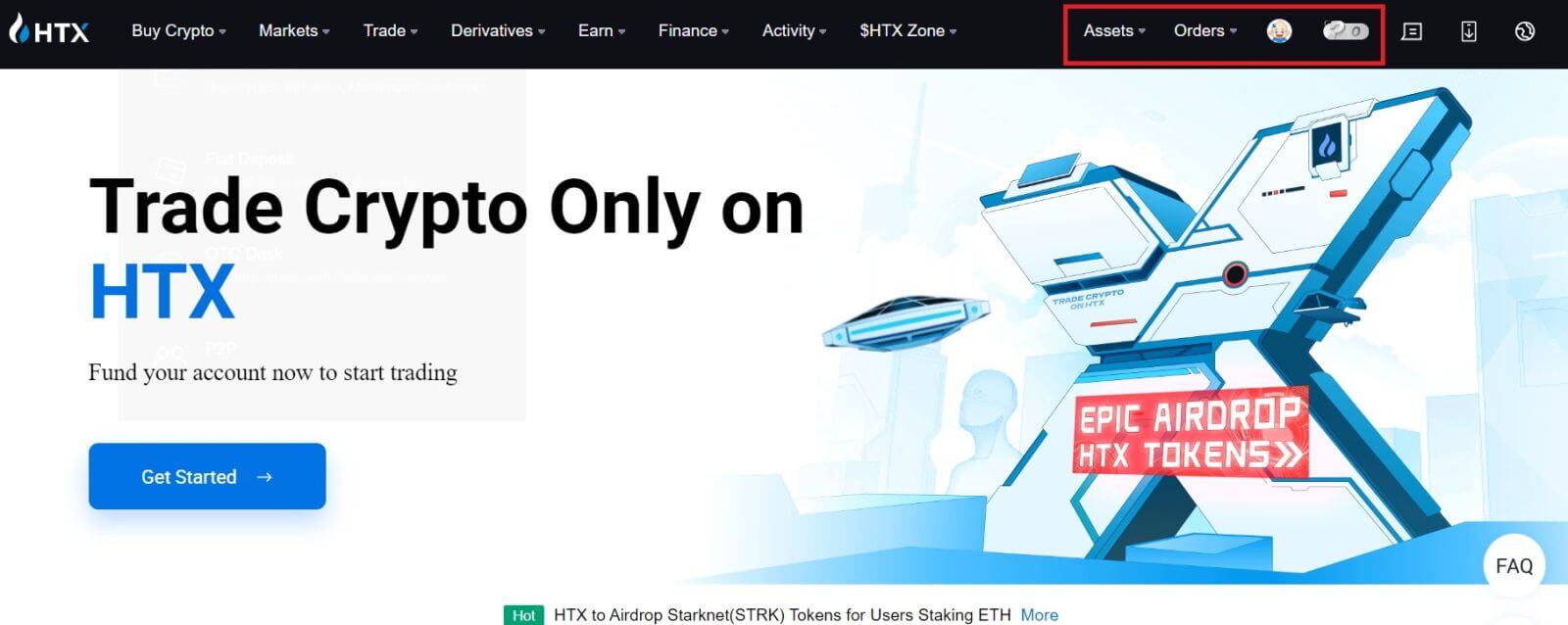
Hvernig á að skrá reikning á HTX með Telegram
1. Farðu á heimasíðu HTX og smelltu á [Skráðu þig] eða [Skráðu þig núna].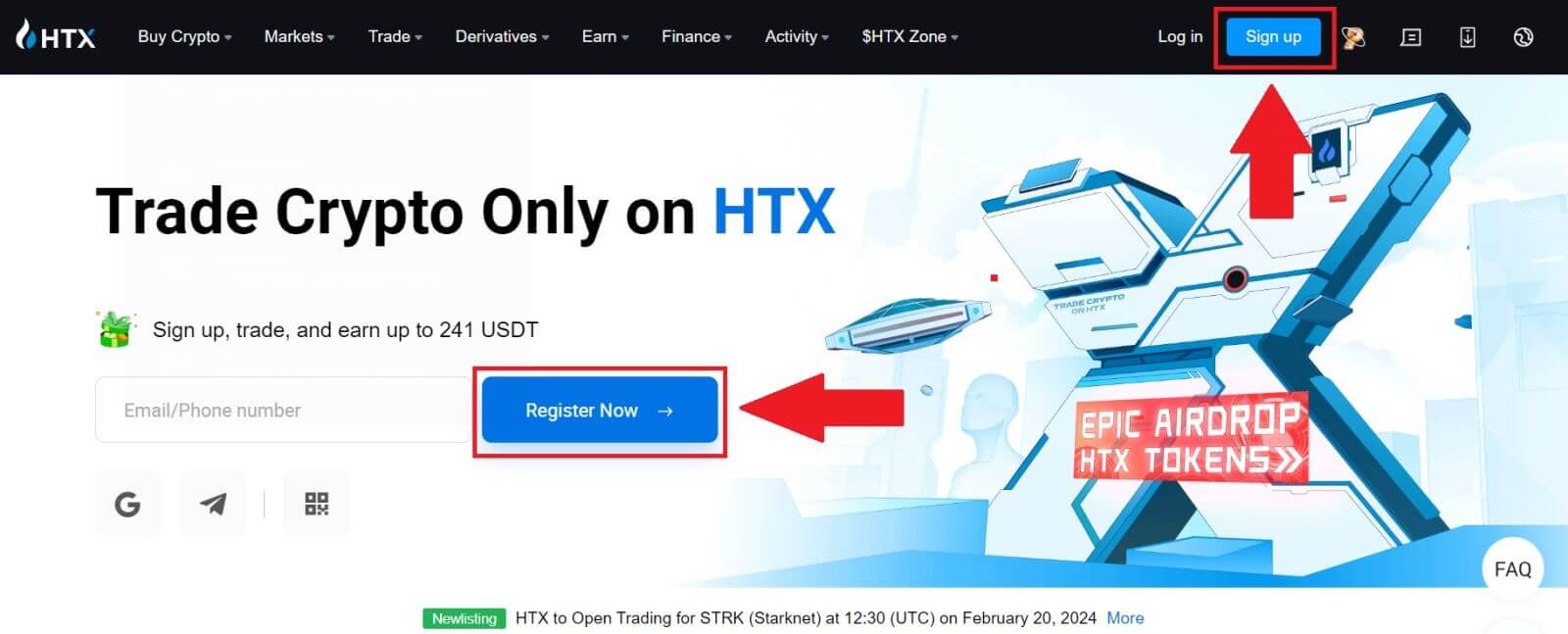
2. Smelltu á [Telegram] hnappinn.
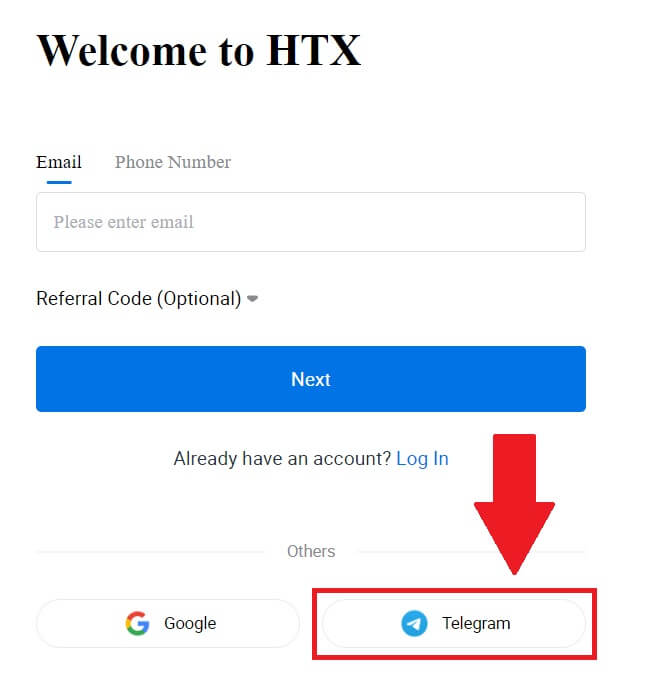
3. Sprettigluggi birtist. Sláðu inn símanúmerið þitt til að skrá þig í HTX og smelltu á [NEXT].
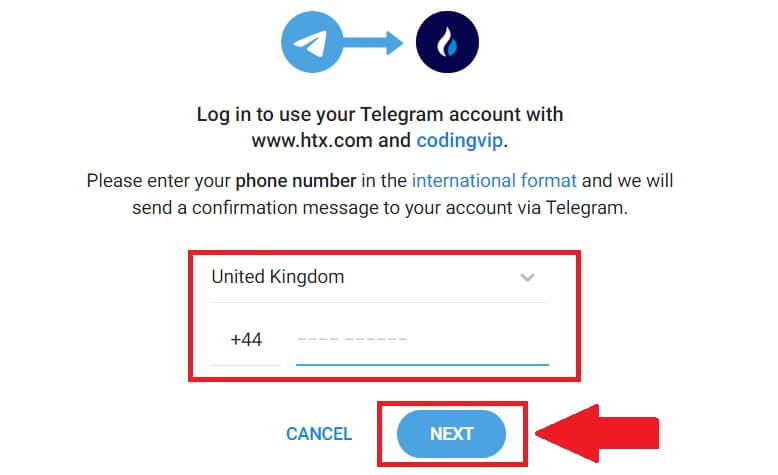
4. Þú færð beiðnina í Telegram appinu. Staðfestu þá beiðni.
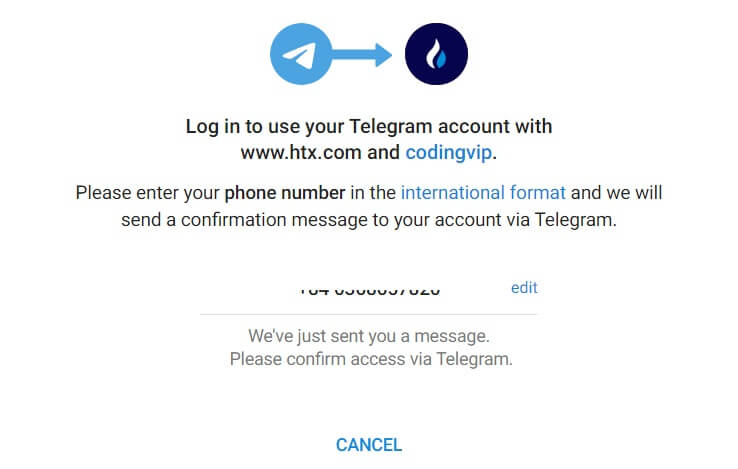
5. Smelltu á [SAMÞYKKJA] til að halda áfram að skrá þig fyrir HTX með Telegram skilríkjum.
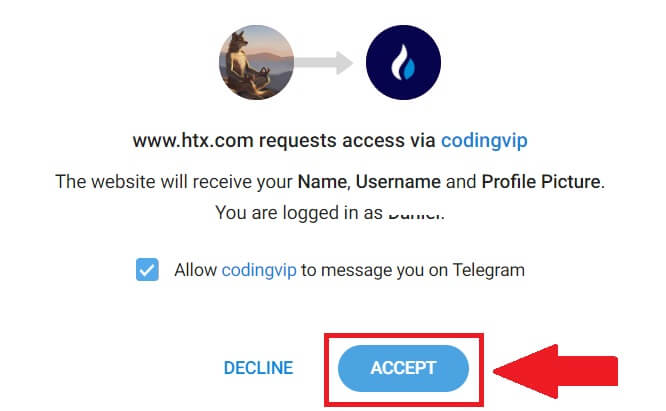
6. Smelltu á [Create a HTX Account] til að halda áfram. 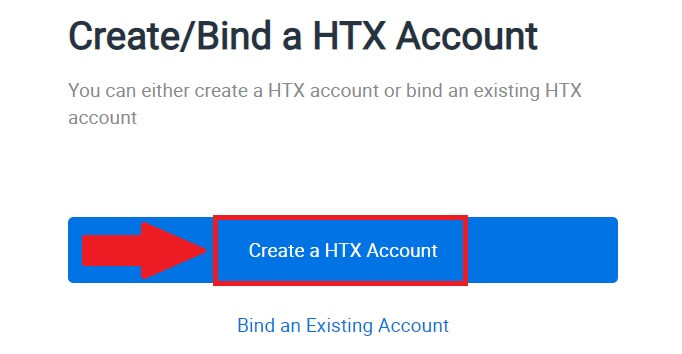
7. Veldu [Email] eða [Phone Number] og sláðu inn netfangið þitt eða símanúmerið. Smelltu síðan á [Register and bind].
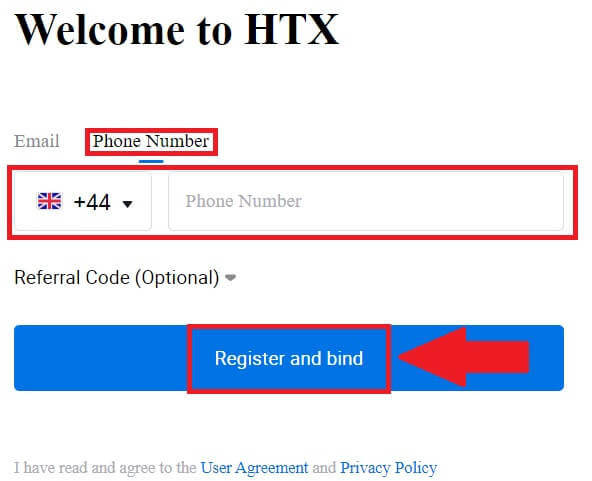
8. Þú færð 6 stafa staðfestingarkóða í tölvupósti eða símanúmeri. Sláðu inn kóðann og smelltu á [Staðfesta].
Ef þú hefur ekki fengið neinn staðfestingarkóða skaltu smella á [Senda aftur] . 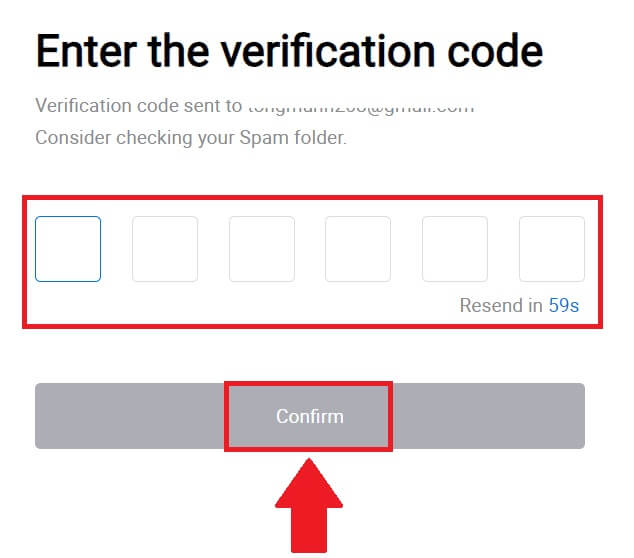
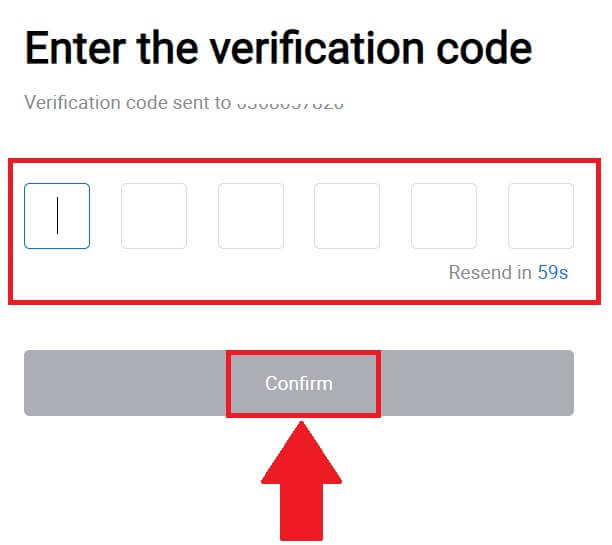
9. Búðu til öruggt lykilorð fyrir reikninginn þinn og smelltu á [Begin Your HTX Journey].
Athugið:
- Lykilorðið þitt verður að innihalda að minnsta kosti 8 stafi.
- Að minnsta kosti 2 af eftirfarandi : tölustöfum, stafrófsstöfum og sértáknum.
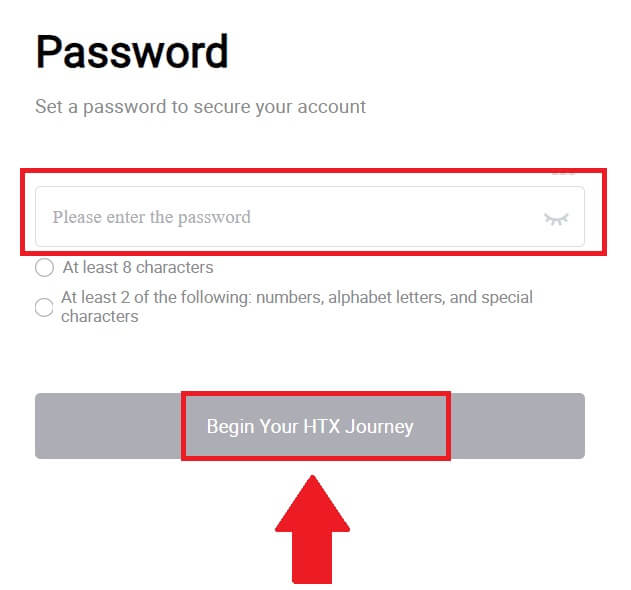 10. Til hamingju! Þú hefur skráð þig á HTX í gegnum Telegram.
10. Til hamingju! Þú hefur skráð þig á HTX í gegnum Telegram. 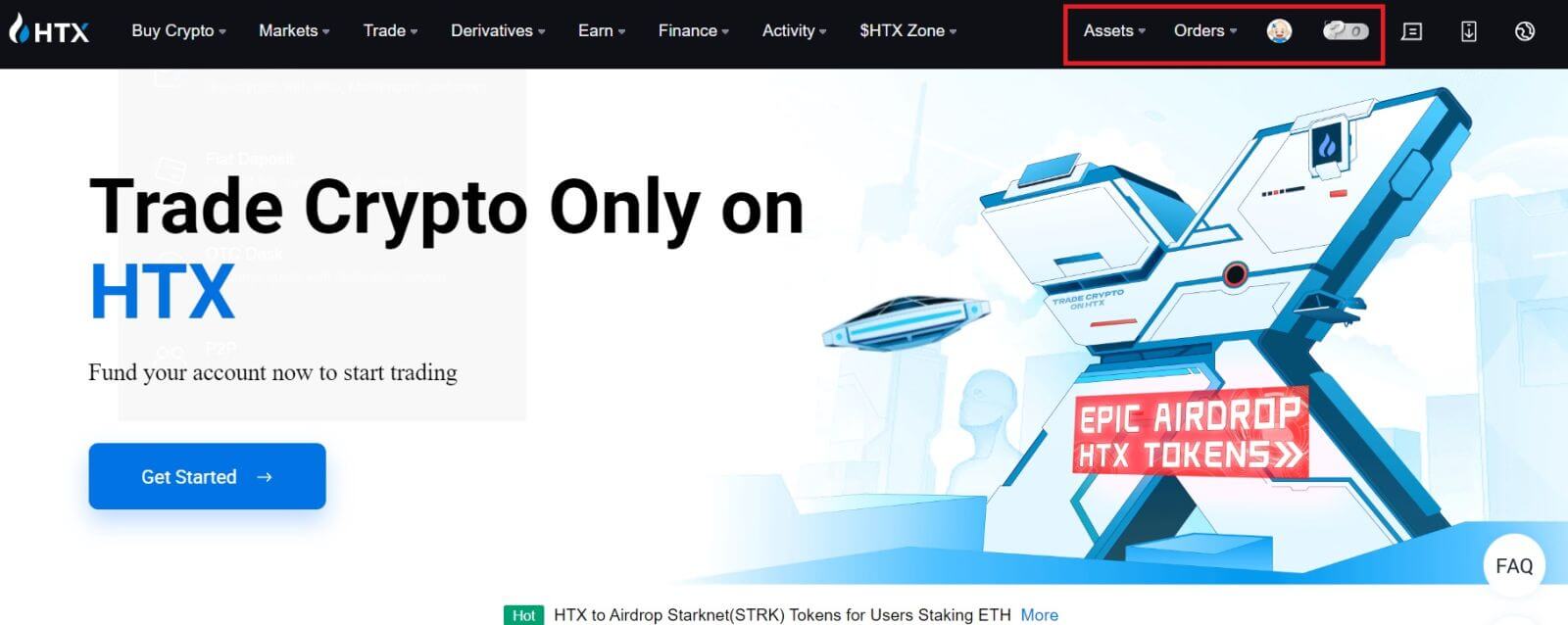
Hvernig á að skrá reikning á HTX appinu
1. Þú þarft að setja upp HTX forritið frá Google Play Store eða App Store til að búa til viðskiptareikning.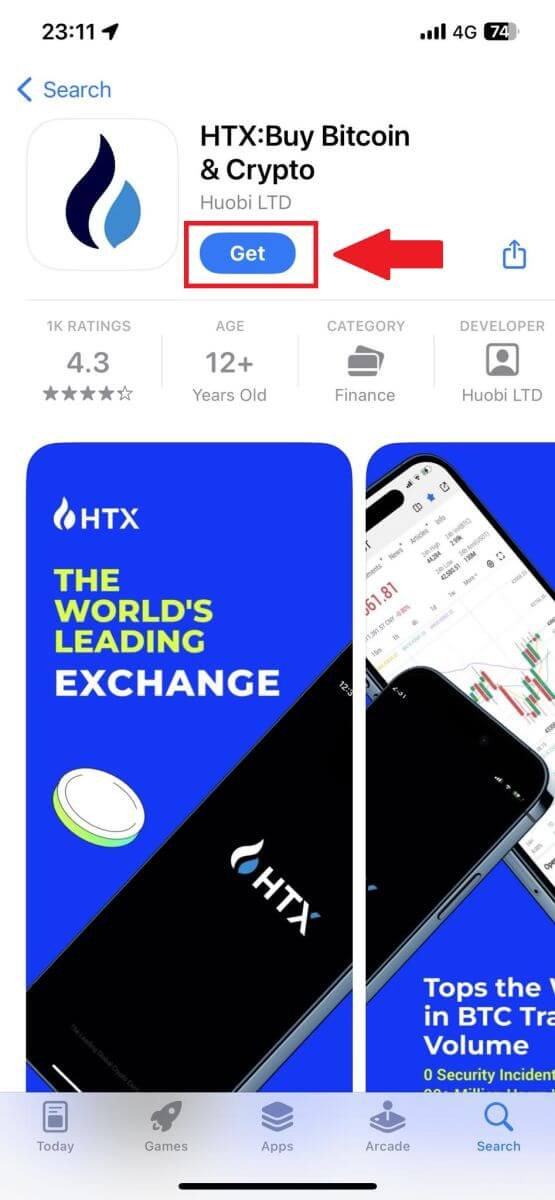
2. Opnaðu HTX appið og pikkaðu á [Skráðu þig inn/Skráðu þig] .
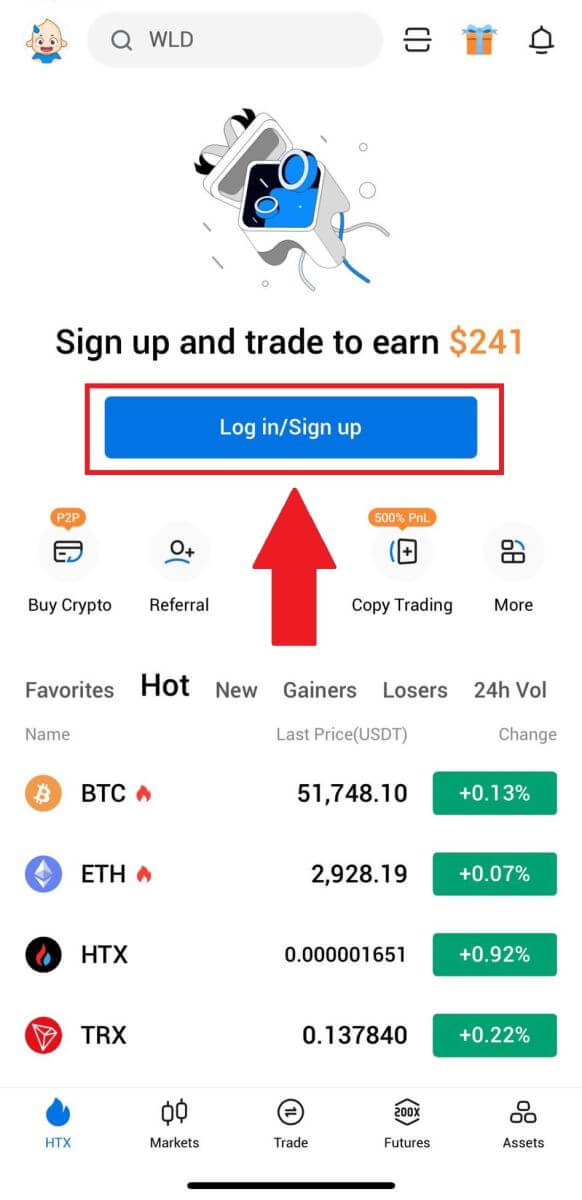
3. Sláðu inn netfangið/farsímanúmerið þitt og smelltu á [Næsta].

4. Þú færð 6 stafa staðfestingarkóða í tölvupósti eða símanúmeri. Sláðu inn kóðann til að halda áfram
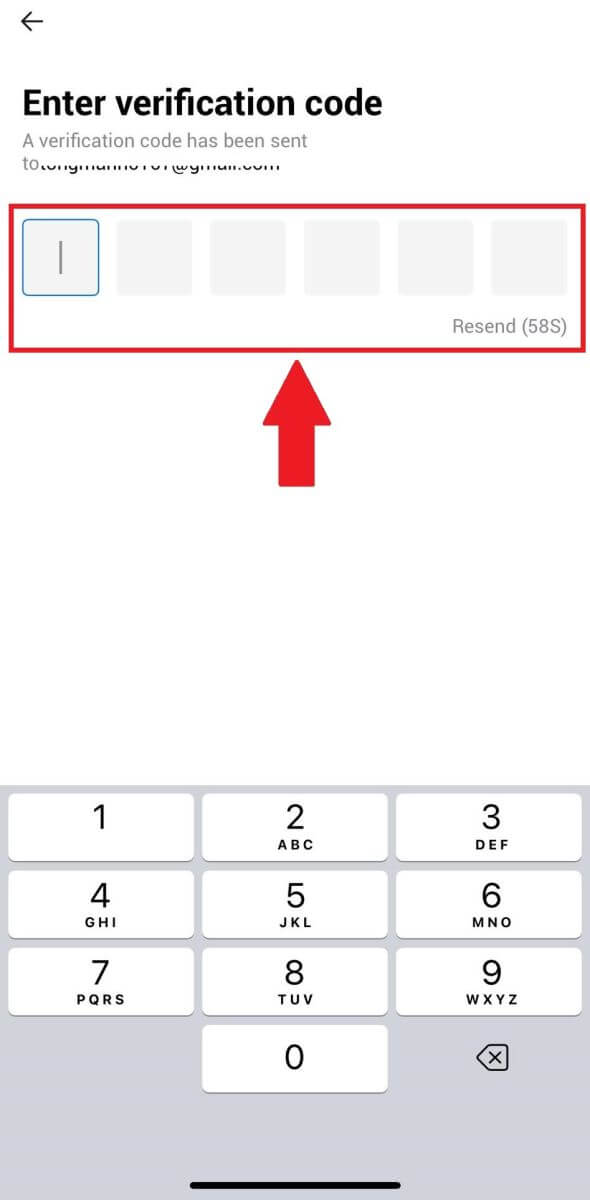
5. Búðu til öruggt lykilorð fyrir reikninginn þinn og smelltu á [Registration Complete].
Athugið:
- Lykilorðið þitt verður að innihalda að minnsta kosti 8 stafi.
- Að minnsta kosti 2 af eftirfarandi : tölustöfum, stafrófsstöfum og sértáknum.
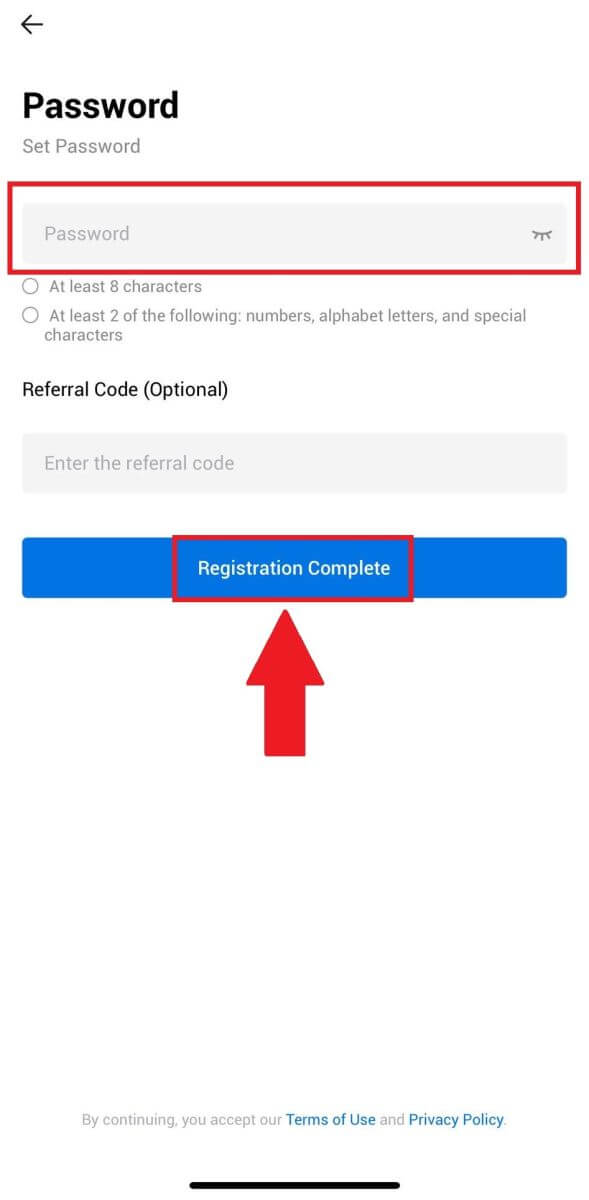
6. Til hamingju, þú hefur skráð þig á HTX App.
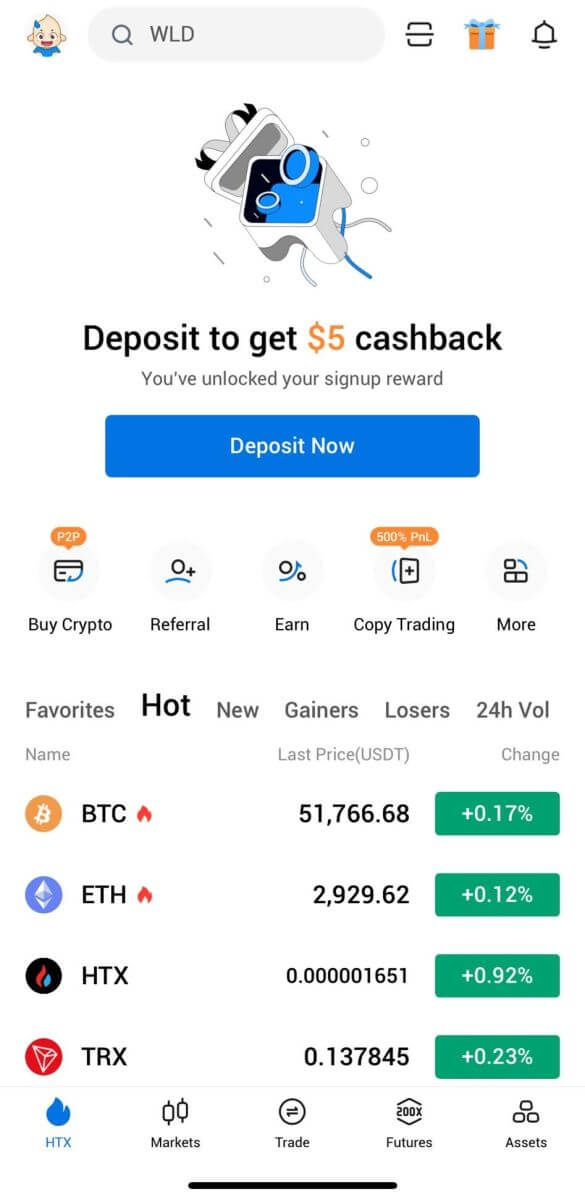
Eða þú getur skráð þig á HTX appið með öðrum aðferðum.
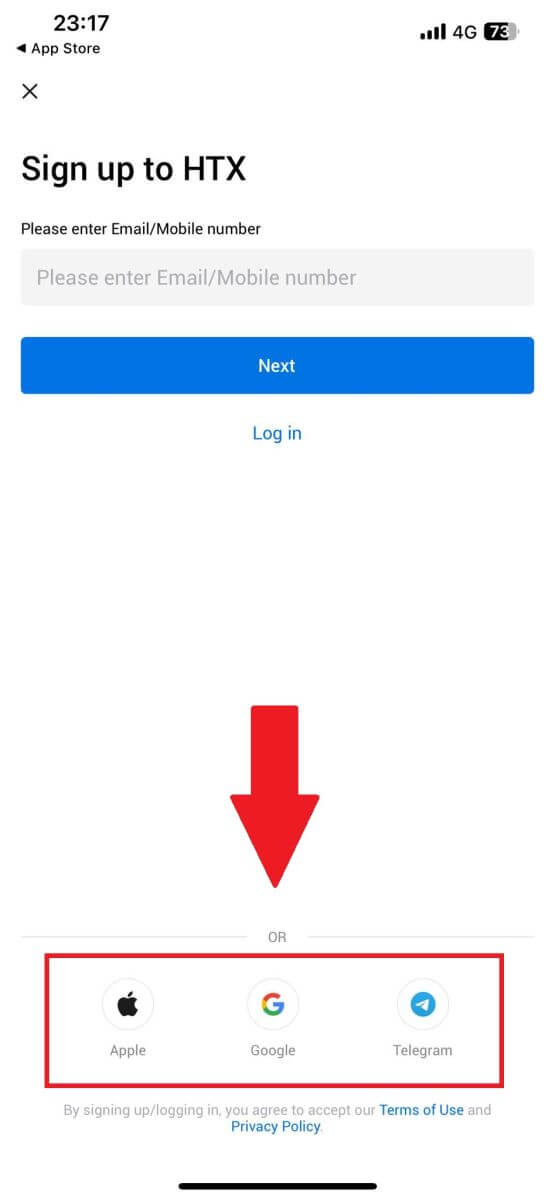
Algengar spurningar (algengar spurningar)
Af hverju get ég ekki fengið tölvupóst frá HTX?
Ef þú færð ekki tölvupóst frá HTX, vinsamlegast fylgdu leiðbeiningunum hér að neðan til að athuga stillingar tölvupóstsins þíns:Ertu skráður inn á netfangið sem er skráð á HTX reikninginn þinn? Stundum gætirðu verið skráður út af tölvupóstinum þínum í tækinu þínu og getur þess vegna ekki séð HTX tölvupóst. Vinsamlegast skráðu þig inn og endurnýjaðu.
Hefur þú skoðað ruslpóstmöppuna í tölvupóstinum þínum? Ef þú kemst að því að tölvupóstþjónustan þín er að ýta HTX tölvupósti inn í ruslpóstmöppuna þína, geturðu merkt þá sem „örugga“ með því að hvítlista HTX netföng. Þú getur vísað í Hvernig á að hvítlista HTX tölvupóst til að setja það upp.
Er virkni tölvupóstforritsins þíns eða þjónustuveitunnar eðlileg? Til að vera viss um að eldveggurinn eða vírusvarnarforritið þitt valdi ekki öryggisátökum geturðu staðfest stillingar tölvupóstþjónsins.
Er pósthólfið þitt fullt af tölvupóstum? Þú munt ekki geta sent eða tekið á móti tölvupósti ef þú hefur náð hámarkinu. Til að gera pláss fyrir nýjan tölvupóst geturðu fjarlægt suma af þeim eldri.
Skráðu þig með algengum netföngum eins og Gmail, Outlook o.s.frv., ef það er mögulegt.
Hvernig stendur á því að ég get ekki fengið SMS staðfestingarkóða?
HTX vinnur alltaf að því að bæta notendaupplifunina með því að auka umfang okkar fyrir SMS auðkenningu. Engu að síður eru ákveðnar þjóðir og svæði ekki studd eins og er.Vinsamlega athugaðu alþjóðlega SMS umfjöllunarlistann okkar til að sjá hvort staðsetning þín sé tryggð ef þú getur ekki virkjað SMS auðkenningu. Vinsamlegast notaðu Google Authentication sem aðal tveggja þátta auðkenningu ef staðsetning þín er ekki með á listanum.
Eftirfarandi aðgerðir ætti að grípa til ef þú getur enn ekki tekið á móti SMS-kóða, jafnvel eftir að þú hefur virkjað SMS-auðkenningu eða ef þú býrð í landi eða svæði sem fellur undir alþjóðlega SMS-umfjöllunarlistann okkar:
- Gakktu úr skugga um að það sé sterkt netmerki á farsímanum þínum.
- Slökktu á öllum símtalalokum, eldvegg, vírusvarnar- og/eða hringingarforritum í símanum þínum sem gætu komið í veg fyrir að SMS-kóðanúmerið okkar virki.
- Kveiktu aftur á símanum.
- Reyndu þess í stað raddstaðfestingu.
Hvernig á að breyta tölvupóstreikningnum mínum á HTX?
1. Farðu á heimasíðu HTX og smelltu á prófíltáknið. 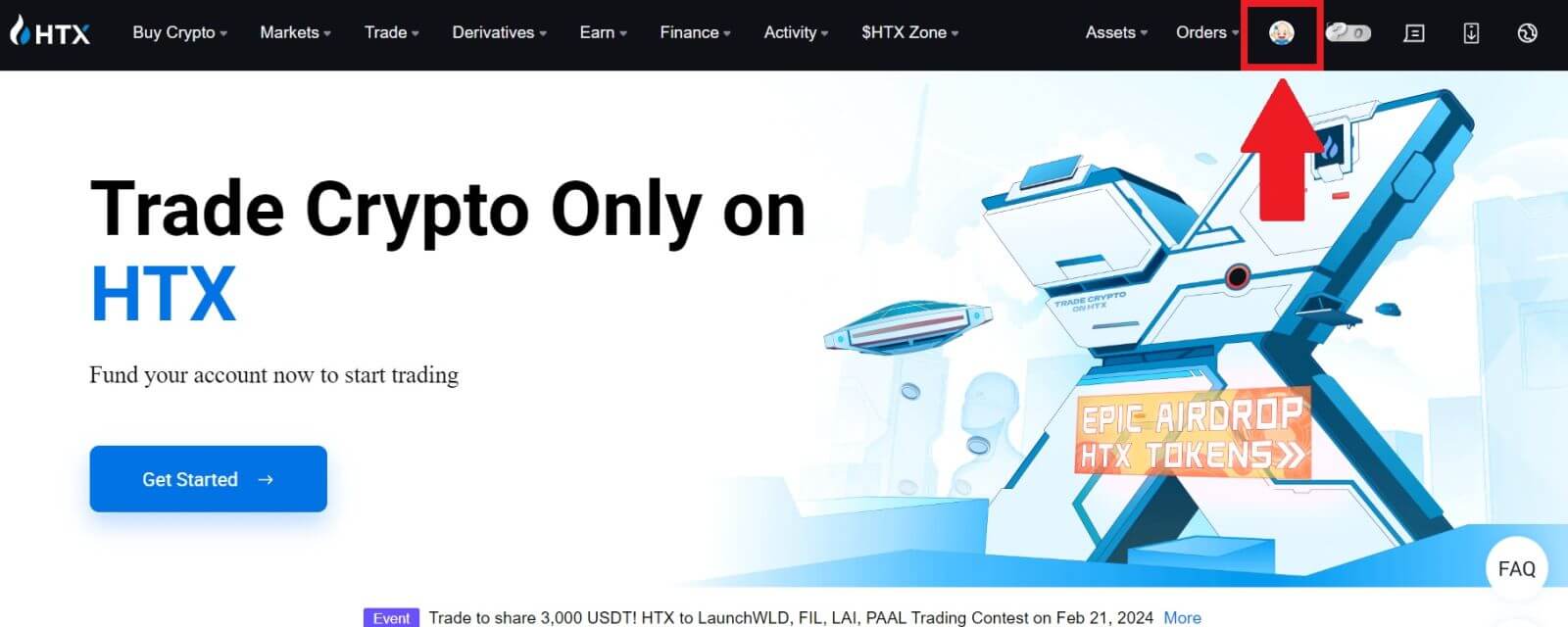
2. Í tölvupósthlutanum smellirðu á [Breyta netfangi].
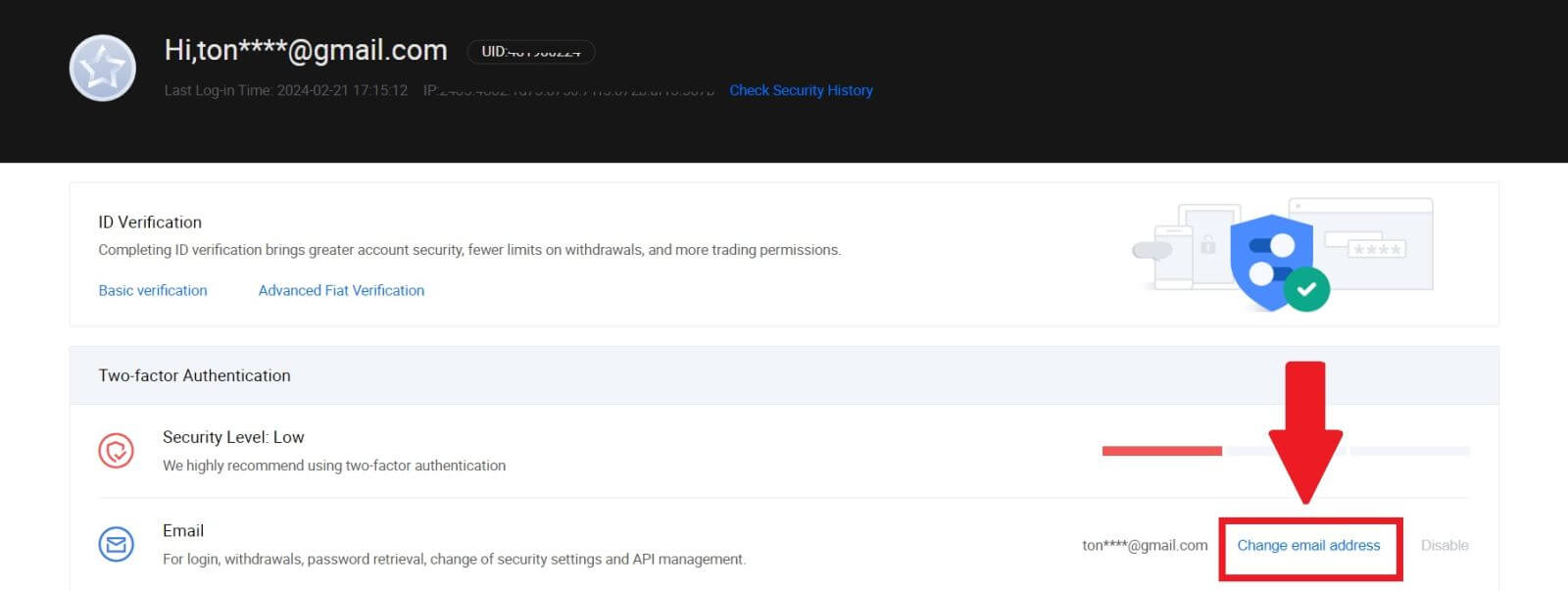
3. Sláðu inn staðfestingarkóðann þinn fyrir tölvupóst með því að smella á [Fá staðfestingu]. Smelltu síðan á [Staðfesta] til að halda áfram.
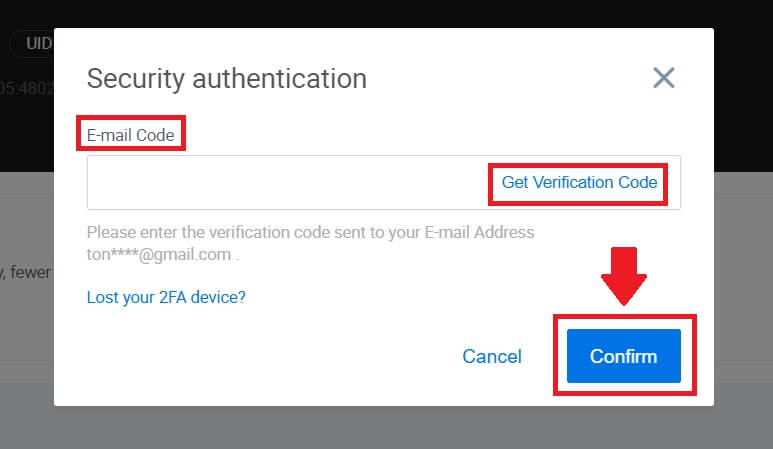
4. Sláðu inn nýja tölvupóstinn þinn og nýja tölvupóststaðfestingarkóðann þinn og smelltu á [Staðfesta]. Eftir það hefur þú breytt netfanginu þínu.
Athugið:
- Eftir að hafa breytt netfanginu þínu þarftu að skrá þig inn aftur.
- Til að tryggja öryggi reikningsins þíns verður úttektum tímabundið lokað í 24 klukkustundir eftir að þú hefur breytt netfanginu þínu